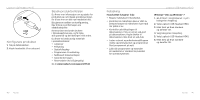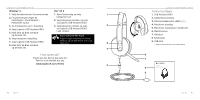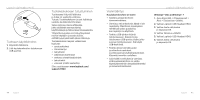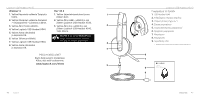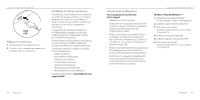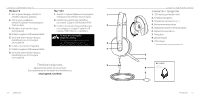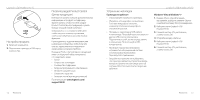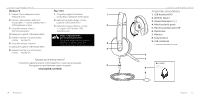Logitech H540 Getting Started Guide - Page 23
Vianmääritys, Tuotteen käyttöönotto, Tuotekeskukseen tutustuminen
 |
View all Logitech H540 manuals
Add to My Manuals
Save this manual to your list of manuals |
Page 23 highlights
Logitech USB Headset H540 USB Tuotteen käyttöönotto 1. Käynnistä tietokone. 2. Liitä kuulokemikrofoni tietokoneen USB-porttiin. Tuotekeskukseen tutustuminen Tuotteeseesi liittyvää lisätietoa ja tukea on saatavilla verkossa. Tutustu Tuotekeskukseen ja saat lisätietoja uudesta kuulokemikrofonistasi. Selaa verkossa olevia artikkeleja, jotka sisältävät asennusohjeita, käyttövinkkejä ja tietoa lisäominaisuuksista. Yhteisöfoorumeissa voit olla yhteydessä muihin käyttäjiin ja saada ohjeita, esittää kysymyksiä sekä jakaa ratkaisuja. Tuotekeskuksen laajaan valikoimaan kuuluvat: • opetusohjelmat • Vianmääritys • tukiyhteisö • ladattavat ohjelmistot • verkossa olevat käyttöohjeet • takuutiedot • varaosat (mikäli saatavilla) Siirry osoitteeseen www.logitech.com/ support/H540 Vianmääritys Kuulokemikrofoni ei toimi • Säädä kuulokemikrofonin äänenvoimakkuus. • Varmista, että mikrofonin ääntä ei ole mykistetty. Mikrofonin mykistyksen merkkivalo palaa punaisena, kun mykistys on käytössä. • Tarkista USB-johdon liitäntä tietokoneeseen. Kokeile toista tietokoneen USB-porttia. Kytke johto suoraan tietokoneeseen. Älä käytä USB-keskitintä. • Tarkista äänenvoimakkuuden ja mikrofonin asetukset sovelluksesta ja käyttöjärjestelmästä. Käynnistä sovellus uudelleen. • Sulje kaikki sovellukset ja varmista, että kuulokemikrofoni on valittu käyttöjärjestelmän oletusäänilähteeksi ja oletustoistolaitteeksi: Logitech USB Headset H540 Windows® Vista ja Windows® 7 1. Avaa Käynnistä > Ohjauspaneeli > Ääni > Toistaminen-välilehti. 2. Valitse Logitech USB Headset H540. 3. Valitse Aseta oletukseksi ja napsauta OK. 4. Valitse Tallennus-välilehti. 5. Valitse Logitech USB Headset H540. 6. Valitse Aseta oletukseksi ja napsauta OK. 44 Suomi Suomi 45